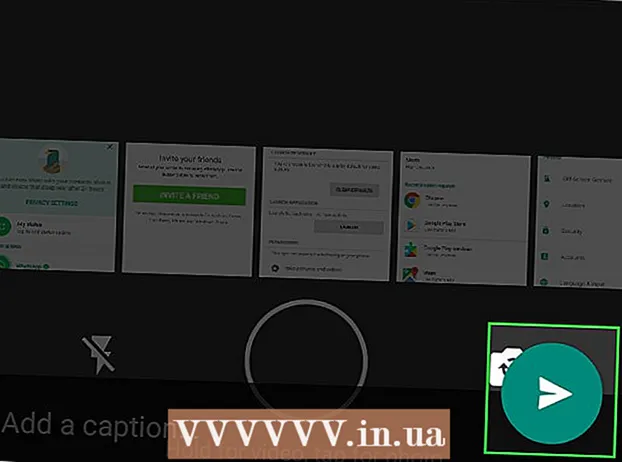مؤلف:
John Stephens
تاريخ الخلق:
21 كانون الثاني 2021
تاريخ التحديث:
29 يونيو 2024

المحتوى
هذه مقالة ترشدك إلى إعادة تشغيل جهاز الكمبيوتر أو الجهاز اللوحي أو الهاتف الذكي بشكل طبيعي بعد تشغيله في الوضع الآمن. في الوضع الآمن ، يقوم الكمبيوتر أو الجهاز اللوحي أو الهاتف فقط بتحميل البرامج والمعلومات اللازمة لتشغيل بعض العمليات الأساسية ، وهي مفيدة في تشخيص المشكلات أو إزالة التعليمات البرمجية الضارة. يجب عليك الخروج من الوضع الآمن فقط عندما تكون متأكدًا من إصلاح المشكلة التي تسببت في استخدام الوضع الآمن.
خطوات
الطريقة الأولى من 4: في نظام التشغيل Windows
، انقر قوة

، و اختار اعادة تشغيل. في معظم الحالات ، يجب أن يكون هذا كافيًا لك للخروج من الوضع الآمن على جهاز الكمبيوتر الخاص بك.- إذا عاد الكمبيوتر إلى الوضع الآمن بعد إعادة التشغيل ، فانتقل إلى الخطوة التالية.
. انقر فوق شعار Windows في الزاوية اليسرى السفلية من الشاشة.
، انقر قوة

، ثم حدد اغلق لإيقاف تشغيل الكمبيوتر.
، انقر اعادة تشغيل ... و اعادة تشغيل مرة أخرى عندما سئل. في معظم الحالات ، يجب أن يكون هذا كافيًا للخروج من الوضع الآمن على الكمبيوتر.
- بعد إعادة التشغيل ، إذا كان الكمبيوتر لا يزال في الوضع الآمن ، فانتقل إلى الخطوة التالية.

، انقر اغلق ... و اغلق مرة أخرى عند الطلب.
افتح جهاز Mac. اضغط على زر "التشغيل" في جهاز Mac على لوحة المفاتيح (الكمبيوتر المحمول) أو على الشاشة (iMac).
اضغط مع الاستمرار ⌥ خيار+⌘ الأمر+ص+ر على الفور. افعل ذلك بمجرد الضغط على زر "الطاقة" في جهاز Mac الخاص بك.
استمر في الضغط على المفاتيح حتى يصدر Mac صوت تمهيد ثانٍ. سيستغرق هذا حوالي 20 ثانية. سيتم تشغيل جهاز Mac الخاص بك خلال هذا الوقت.
- إذا لم يصدر جهاز Mac صوت تمهيد ، فانتظر فقط حتى يتوهج شعار Apple مرة أخرى.
انتظر حتى ينتهي جهاز Mac من إعادة التشغيل. العملية برمتها تعيد ضبط إعدادات نظام Mac المؤقتة. يعود جهازك إلى الوضع العادي بعد إعادة تشغيل Mac.
- إذا لم يعد جهاز Mac الخاص بك إلى الوضع العادي ، فيجب عليك اصطحابه إلى مركز فني للاختبار.
طريقة 3 من 4: على iPhone
حدد ما إذا تم كسر حماية iPhone الخاص بك. لا تحتوي أجهزة iPhone التي لم يتم كسرها على الوضع الآمن المدمج ، مما يعني أنه سيكون لديك تجربة غير ملائمة عند تعطل الجهاز.
اضغط مع الاستمرار على زري "خفض الصوت" و "التشغيل". سيؤدي ذلك إلى إجبار iPhone على إعادة التشغيل في الوضع العادي. تحتاج إلى الضغط على هذين الزرين لبضع ثوان.
حرر عند إيقاف تشغيل الهاتف. تتوقف عن الضغط على الأزرار عندما تصبح الشاشة سوداء.
انتظر حتى يتم إعادة تشغيل الهاتف. من المفترض أن يظهر شعار Apple من بضع ثوانٍ إلى بضع دقائق. بعد إعادة التشغيل ، سيعود iPhone إلى الوضع العادي.
حاول حذف التطبيقات أو الإعدادات التي بها مشكلات. إذا لم يتم إعادة تشغيل جهاز iPhone الخاص بك بشكل طبيعي وتم كسر الحماية ، فمن المحتمل أنك قمت بتثبيت شيء تسبب في تعطل الهاتف مؤخرًا. يرجى حذف التطبيقات والبرامج وإعدادات التحرير لإعادة هاتفك إلى التشغيل العادي.
- تنطبق هذه الخطوة على كل من أجهزة iPhone غير المنقطعة.
اعادة ضبط الايفون. أفضل طريقة لإعادة هاتفك إلى الوضع العادي هي استعادة النسخة الاحتياطية. إذا تم كسر حماية جهاز iPhone الخاص بك بالفعل ، فسيؤدي ذلك إلى إزالته.
- إذا لم يتم إلغاء قفل هاتفك ، فإن استعادة نسخة احتياطية من إصدار قديم من نظام التشغيل يجب أن يحل المشكلة.
الطريقة 4 من 4: على Android
استخدم لوحة الإعلانات. اسحب لأسفل من أعلى شاشة Android لفتح لوحة الإشعارات ، ثم حدد الوضع الآمن أو اختر باسم مشابه. سيساعد هذا جهاز Android على الخروج من الوضع الآمن ، ولكن سيتم إعادة التشغيل.
- لا يتوفر هذا الخيار في جميع أجهزة Android. إذا كنت لا ترى خيارًا الوضع الآمن في لوحة الإشعارات ، انتقل إلى الخطوة التالية.
أعد تشغيل جهاز Android. اضغط مع الاستمرار على زر "التشغيل" ، ثم اضغط اعادة تشغيل أو اعادة التشغيل في النافذة المعروضة. يؤدي هذا دائمًا إلى الخروج من الوضع الآمن لجهاز Android.
- بعد إعادة التشغيل ، إذا كان جهاز Android لا يزال في الوضع الآمن ، فانتقل إلى الخطوة التالية.
قم بإيقاف تشغيل الجهاز لفترة من الوقت. للقيام بذلك ، قم بإيقاف تشغيل الكمبيوتر وانتظر بضع دقائق قبل تشغيله مرة أخرى:
- اضغط مع الاستمرار على زر "التشغيل"
- أختر اغلق
- قم بإيقاف تشغيل الهاتف لبضع دقائق.
افتح هاتفك واضغط باستمرار على زر "خفض مستوى الصوت". اضغط بين زر "التشغيل" وزر "خفض الصوت" لتشغيل الهاتف مرة أخرى بعد فترة من الوقت.
امسح ذاكرة التخزين المؤقت لنظام Android. سيؤدي هذا إلى حذف جميع الملفات المؤقتة المتعلقة بتشغيل جهاز Android والتطبيقات الأخرى على هاتفك أو جهازك اللوحي.
حاول حذف التطبيقات الحديثة. إذا كنت قد قمت للتو بتثبيت أحد التطبيقات ، فقد يكون هذا هو سبب بقاء جهاز Android في الوضع الآمن. احذف التطبيقات التي ثبتها للتو ، ثم أعد تشغيل الجهاز.
إعادة تعيين جهاز Android. إذا لم تنجح أي من الطريقتين ، فستحتاج إلى إعادة ضبط الجهاز للعودة إلى إعدادات المصنع. يؤدي هذا إلى حذف البيانات الموجودة على جهاز Android الخاص بك ، لذا تأكد من عمل نسخة احتياطية من جهازك قبل إعادة تعيينه.
- إذا كان هذا لا يزال لا يوقف تشغيل الوضع الآمن ، فأنت بحاجة إلى إحضار جهاز Android الخاص بك إلى مركز فني للفحص.
النصيحة
- في معظم الحالات التي يكون فيها الوضع الآمن متضمنًا ، يكفي إعادة تشغيل الكمبيوتر.
- قم بإزالة أي أجهزة طرفية (مثل USB ، والماوس ، وسلك الشاحن ، وما إلى ذلك) على الكمبيوتر قبل إعادة التشغيل.
تحذير
- قد يؤدي الخروج من الوضع الآمن قبل حل المشكلة إلى تعطل الكمبيوتر في دورة إعادة تشغيل النظام أو يؤدي إلى فشل كامل.